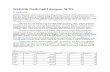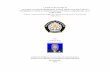Cara Melakukan Uji Statistik Deskriptif dengan Software SPSS Cara Melakukan Uji Statistik Deskriptif dengan Software SPSS | Dalam sebuah penelitian deskripsi data itu penting untuk memberikan gambaran data yang sobat teliti. Disamping itu dengan adanya deskripsi data, para pembaca akan lebih mudah untuk mengetahui paparan data dalam sebuah penelitian secara lebih terperinci dan jelas. Software SPSS adalah program canggih yang salah satu fiturnya mampu membantu untuk melakukan Statistik Deskriptif data penelitian. Bagi sobat yang belum mempuyai software ini dapat Download Software SPSS Semua Versi Lengkap . Fungsi dari Statistik Deskriptif adalah memberikan gambaran atau deskripsi suatu data yang dilihat dari nilai rata-rata (mean), standar deviasi, varian, maksimum, minimum, sum, range, kurtosis dan skewness (kemencengan distribusi). Untuk mempermudah pemahaman sobat dalam melakukan statistik deskriptif dengan sofwere SPSS, berikut kami berikan langkah- langkahnya disertai dengan gambar. Data yang akan kita paparkan adalah data Hasil Belajar 20 siswa dalam mata pelajaran PPKn. Lihat hasil belajar siswa yang dimaksud dibawah ini.

Welcome message from author
This document is posted to help you gain knowledge. Please leave a comment to let me know what you think about it! Share it to your friends and learn new things together.
Transcript

Cara Melakukan Uji Statistik Deskriptif dengan Software SPSS Cara Melakukan Uji Statistik Deskriptif dengan Software SPSS | Dalam sebuah penelitian deskripsi data itu penting untuk memberikan gambaran data yang sobat teliti. Disamping itu dengan adanya deskripsi data, para pembaca akan lebih mudah untuk mengetahui paparan data dalam sebuah penelitian secara lebih terperinci dan jelas.
Software SPSS adalah program canggih yang salah satu fiturnya mampu membantu untuk melakukan Statistik Deskriptif data penelitian. Bagi sobat yang belum mempuyai software ini dapat Download Software SPSS Semua Versi Lengkap. Fungsi dari Statistik Deskriptif adalah memberikan gambaran atau deskripsi suatu data yang dilihat dari nilai rata-rata (mean), standar deviasi, varian, maksimum, minimum, sum, range, kurtosis dan skewness (kemencengan distribusi).
Untuk mempermudah pemahaman sobat dalam melakukan statistik deskriptif dengan sofwere SPSS, berikut kami berikan langkah-langkahnya disertai dengan gambar. Data yang akan kita paparkan adalah data Hasil Belajar 20 siswa dalam mata pelajaran PPKn. Lihat hasil belajar siswa yang dimaksud dibawah ini.
1. Langkah pertama adalah persiapkan data yang akan di analisis (lihat contoh gambar di atas).2. Buka program SPSS, selanjutnya klik Variable View, dibagian pojok kiri bawah.3. Pada bagian Name tuliskan Hasil_Belajar, pada bagian Decimals ubah menjadi angka 0, abaikan yang lainnnya.

4. Klik Data View (dibagian pojok kiri bawah) dan masukkan hasil belajar siswa, Bisa dilakukan dengan cara copy paste data hasil belajar siswa yang sudah dipersiapkan tadi.
5. Selanjutnya dari menu utama SPSS, pilih Analyze, kemudian pilih sub menu Descriptive Statistic, lalu pilih Descriptives
6. Nah, sekarang sudah tampilil kotak dialog baru windows Descriptives. Kemudian isikan veriable (s) dengan data Hasil_Belajar. Abaikan yang lainnya.

7. Langkah selanjutnya, untuk menganalisis statistic deskriptif apa saja yang ingin dipilih, maka klik Option dan isikan deskripsi statistic yang ingin sobat analisis (mean, standar deviasi, varian, maksimum, minimum, sum, range, kurtosis dan skewness). Seperti tampak pada tampilan di bawah ini.
8. Setelah itu, pilih Continue dan OK untuk mengakhiri perintah, selanjtunya akan muncul tampilan Ouput SPSS untuk Statistik Deskriptif Hasil Belajar.
Output tampilan SPSS menunjukkan jumlah responden (N) ada 20, dari 20 responden ini nilai siswa terkecil (Minimum) adalah 63, dan nilai siswa terbesar (Maximum) adalah 95, rata-rata nilai dari 20 responden adalah 81,15 dengan standar deviasi sebesar 7,673.

Kurtosis dan skewness merupakan ukuran untuk melihat apakah data Hasil Belajar PPKn di distribusikan secara normal atau tidak. Skewness mengukur kemencengan dari data dan Kurtosis mengukur puncak dari distribusi data. Data berdistribusi normal mempuyai nilai Skewness dan Kurtosis mendekati nol. Hasil tampilan output SPSS memberikan nilai Skewness dan Kurtosis masing-masing -,074 dan 0,356 sehingga dapat disimpulkan bahwa data Hasil Belajar PPKn terdistribusi secara normal. Nilai Range merupakan selisih nilai minimum dan maximum yaitu sebesar 32 dan nilai Sum merupakan penjumlahan dari 20 responden nilai mereka yaitu sebesar 1623.
Nah bagaimana menurut sobat, mudah bukan… demikian Cara Melakukan Statistik Deskriptif dengan Software SPSS, selamat mecoba. Ketahui juga Cara melakukan Uji Validitas Product Momen dengan SPSS
Search : Cara Melakukan Statistik Deskriptif dengan Software SPSS, langkah-langkah melakukan Statistik Deskriptif dengan Program SPSS, Tutorial bergambar Melakukan Statistik Deskriptif dengan SPSS.Img : Gambar Program SPSS versi 21. Description: Cara Melakukan Uji Statistik Deskriptif dengan Software SPSS Rating: 3.5 Reviewer: Sahid Raharjo ItemReviewed: Cara Melakukan Uji Statistik Deskriptif dengan Software SPSS
Langkah-langkah yang perlu dilakukan dalam analisis deskriptif menggunakan SPSS
1. Masukkan/input data kedalam SPSS, seperti berikut:

2. Klik Analyze, terus pilih Descriptive statistics dan pilih Explore. Seperti gambar di bawah ini. Sebenarnya pilih descriptive juga bisa. Tapi hasilnya akan sama dengan explore. Dan pada explore itu hasilnya lebih banyak. Setelah diklik maka akan muncul jendela sebagai berikut
3. Langkah selanjutnya pilih variabel yang digunakan, boleh lebih dari satu tinggal diblok semaunya terus klik tanda panah yang paling atas. Maka variabel yang terpilih akan masuk di Dependent list.
4. Setelah itu tinggal pengaturan. Klik statistic yang ada sebelah kanan. Maka akan muncul jendela seperti ini.

o Descriptive : menampilkan deskriptif variabel, ini tujuan utama kitao Outliers : menampilkan data yang outlier atau yang paling besar atau kecilo Percentiles : menampilkan persentile dari data, disini juga sudah termasuk kuartil
5. Setelah itu klik plot untuk mevisualkan data. Hasilnya seperti berikut.
o Pada boxplot, pilih yang mau di munculkan boxplot factor level, variabel dependen atau tidak ada
o Pada bagian descriptive, pilih grafik yang mau dipilih Histogram atau Stem and leafo Untuk uji normalitas pilih Normality plot with tests
6. Pada bagian Display, pilih yang akan ditampilkan statistic, plot atau keduanya. Kemudian ok.7. Selajutnya Setelah proses itu selesai, selajutnya ke bagian interpretasi.

Interpretasi Output
Case processing summary
Hasil tersebut menjelaskan data yang terbaca, data yang hilang dan jumlah data. Pada hasil tersenut ,menjelaskan terdapat sepuluh data dan tidak ada data yang hilang. Artinya data ini sudah valid dan bisa dilanjutkan ke proses selanjutnya.
Descriptive
Disini terdapat banyak informasi deskripsi dari veriabel yang digunakan:
Mean : Rata-rata 95% confidence interval : Selang kepercayaan dengan tingkat kepercayaan 95%. Lower
Bound adalah batas bawah dan upper bound adalah batas atas Median : Nilai tengah dari data Variance : varians Std. Deviation :Simpangan Baku Minimum : nilai terendah dari data Maximum : nilai tertinggi dari data Range : jangkauan, selisih antara maximum dan minimum Skewness : kemencengan Kurtosis : keruncingan

Percentiles
Pada jendela tersebut menjelaskan percentile dari data tapi hanya percentile tertentu seperti pada gambar. Selain itu disini bisa melihat kuartil.
Extreme values
Menunjukkan data-data yang paling tertinggi dan paling terendah.
Test of Normality
Uji normalitas ini untuk melihat kenormalan data. Tes ini menggunakan uji kolmogorov-Smirnov dan Shapiro-Wilk. Yang perlu dilihat pada kolom sig yang akan menunjukkan apakah data normal atau tidak. Jika nilai lebih kecil dari 0,05 maka keputusan datanya tidak normal. Sebaliknya lebih besar sama dengan 0,05 maka data normal. Seperti pada contoh ini nilai sig lebih kecil dari 0,05 maka data tidak normal.

Histogram
Grafik ini menggambarkan distribusi data. Dari contoh di atas dapat disimpulkan bahwa produksi jagung masih sekitar 5 juta ton.
7.Stem and leaf plot
Biasa disebut grafik batang dan daun. Grafik ini sama kegunaanya dengan histogram.

Normal Q-Q plot
Grafik ini merupakan salah satu cara untuk melihat distribusi apakah normal atau tidak, dimana jika titiknya mendekati atau mengikut garis maka datanya normal sedangkan jika tidak mengikuti garis atau berbeda pola maka tidak normal. Sehingga contoh diatas menunjukkan data tidak normal sesuai dengan tes normalitas yang diatas. Namun, cara ini masih merupakan subjektifitas peneliti.
Sekian untuk tutorial analisis deskriptif dengan SPSS kali ini, mudah-mudahan dapat membantu kita semua.amiiin. rencana kedepannya bukan hanya menggunakan SPSS tetapi juga ada tutorial dengan software statistic yang lain.
Simulasi Analisis Regresi Linear Berganda dengan SPSS A. Deskripsi Objek Penelitian
Penelitian menggunakan periode 2007 sampai dengan 2009 sehingga perusahaan yang digunakan adalah perusahaan perbankan yang telah aktif diperdagangkan dalam periode tersebut. Terdapat 28 perusahaan perbankan yang terdaftar di Bursa Efek Indonesia pada tahun 2009, akan tetapi terdapat 3 perusahaan yang baru listing pada tahun 2007, yaitu PT Bank Agroniaga Tbk., PT Bank Capital Indonesia Tbk., dan PT Bank Windu Kentjana International Tbk. Demikian juga terdapat 2 buah perusahaan yang baru listing di BEI tahun 2008 yaitu PT Bank Ekonomi Raharja Tbk., dan PT Bank Tabungan Pensiunan Nasional Tbk., sehingga hanya terdapat 23 perusahaan perbankan yang berturut-turut memperdagangkan sahamnya dari tahun 2007 sampai dengan tahun 2009. Dari 23 perusahaan yang memperdagangkan sahamnya berturut-turut antara tahun 2007 sampai dengan 2009 terdapat 8 perusahaan yang tidak mencantumkan data variabel penelitian secara lengkap yaitu data piutang perusahaan yang dipergunakan untuk menghitung discretionary accrual. Dengan demikian sampel penelitian adalah sebanyak 15 perusahaan.

B. Analisis Data1. Uji Asumsi Klasik
Analisis regresi linear berganda memerlukan beberapa asumsi agar model tersebut layak dipergunakan. Asumsi yang dipergunakan dalam penelitian ini adalah uji normalitas, uji multikolinearitas, uji heteroskedastisitas dan uji autokorelasi.
a. Uji Normalitas
Uji normalitas data dipergunakan untuk menentukan apakah data terdistribusi secara normal atau tidak. Uji normalitas yang dipergunakan adalah plot grafik di mana asumsi normalitas terpenuhi jika titik-titik pada grafik mendekati sumbu diagonalnya.
Gambar 1Uji Normalitas
Gambar menunjukkan bahwa titik-titik pada grafik telah mendekati atau hampir berhimpit dengan sumbu diagonal atau membentuk sudut 45 derajad dengan garis mendatar. Interpretasinya adalah bahwa nilai residual pada model penelitian telah terdistribusi secara normal. Untuk memperkuat hasil pengujian tersebut dipergunakan uji Kolmogorov-Smirnov yaitu sebagai berikut:
Tabel 1Uji Normalitas dengan Kolmogorov-Smirnov

Tampak bahwa nilai signifikansi adalah sebesar 0,868 > 0,05 yang menunjukkan bahwa nilai residual telah terdistribusi secara normal. Hasil analisis awal menunjukkan adanya data outliers yaitu data yang menyimpang terlalu jauh dari data yang lain sehingga harus dikeluarkan dari model penelitian. Berikut adalah identifikasi data outlier pada model dalam penelitian ini:
Tabel 2Identifikasi Data Outliers
Tampak bahwa terdapat 1 buah data outliers yaitu data ke-8 sehingga data tersebut dikeluarkan dari model penelitian dan jumlah data penelitian menjadi 44 buah. Dengan mengeluarkan satu buah data tersebut, masih terdapat 1 buah lagi data outliers yaitu sebagai berikut:
Tabel 3Identifikasi Data Outliers 2
Data ke-23 menjadi outliers setelah data ke-8 dikeluarkan, dengan demikian, data ke-23 juga dikeluarkan dari model sehingga tidak ada lagi data outliers. Dengan mengeluarkan dua buah data outliers maka diperoleh grafik P Plot sebagai berikut:
Gambar 2Uji Normalitas Tanpa Data Outliers

Gambar menunjukkan bahwa titik-titik pada grafik telah mendekati atau hampir berhimpit dengan sumbu diagonal atau membentuk sudut 45 derajad dengan garis mendatar. Interpretasinya adalah bahwa nilai residual pada model penelitian telah terdistribusi secara normal. Untuk memperkuat hasil pengujian tersebut dipergunakan uji Kolmogorov-Smirnov yaitu sebagai berikut:
Tabel 4Uji Normalitas dengan Kolmogorov-Smirnov Tanpa Outliers
Tampak bahwa dengan 43 data maka nilai signifikansi adalah sebesar 0,884 > 0,05 yang menunjukkan bahwa nilai residual telah terdistribusi secara normal.
b. Uji Multikolinearitas
Uji multikolinearitas dilakukan dengan menggunakan nilai variance inflation factor (VIF). Model dinyatakan terbebas dari gangguan multikolinearitas jika mempunyai nilai VIF di bawah 10 atau tolerance di atas 0,1. Berikut adalah uji Multikolinearitas dalam penelitian ini:
Tabel 5Uji Multikolinearitas

Tabel di atas memberikan semua nilai VIF di bawah 10 atau nilai tolerance di atas 0,1. Berarti tidak terdapat gejala multikolinearitas pada model dalam penelitian ini.
c. Uji Heteroskedastisitas
Uji Heteroskedastisitas dilakukan dengan memplotkan grafik antara SRESID dengan ZPRED di mana gangguan heteroskedastisitas akan tampak dengan adanya pola tertentu pada grafik. Berikut adalah uji heteroskedastisitas pada keempat model dalam penelitian ini:
Gambar 3Uji Heteroskedastisitas
Tampak pada diagram di atas bahwa model penelitian tidak mempunyai gangguan heteroskedastisitas karena tidak ada pola tertentu pada grafik. Titik-titik pada grafik relatif menyebar baik di atas sumbu nol maupun di bawah sumbu nol.
d. Uji Autokorelasi
Berikut adalah nilai Durbin-Watson pada model dalam penelitian ini:
Tabel 6Uji Autokorelasi

Adapun nilai dU untuk 5 buah variabel dengan 43 data pada taraf 5% adalah sebesar 1,780. Tampak bahwa 0 < dW < dU yang masuk pada kategori no decision. Untuk memperkuat hasil tersebut digunakan uji Run, di mana gangguan autokorelasi terjadi jika signifikansi di bawah 0,05. Berikut adalah uji autokorelasi dengan Run test:
Tabel 7Uji Autokorelasi dengan Run Test
Tampak bahwa signifikansi adalah sebesar 0,760 > 0,05 yang menunjukkan bahwa tidak terjadi gangguan autokorelasi pada model penelitian.
C. Uji Goodness of Fit
Uji goodness of fit adalah untuk melihat kesesuaian model, atau seberapa besar kemampuan variabel bebas dalam menjelaskan varians variabel terikatnya. Berikut adalah hasil perhitungan nilai R dan koefisien determinasi dalam penelitian ini:
Tabel 8Uji Goodness of Fit

Tabel tersebut memberikan nilai R sebesar 0,689 pada model penelitian dan koefisien determinasi sebesar 0,404. Tampak bahwa kemampuan variabel bebas dalam menjelaskan varians variabel terikat adalah sebesar 40,4%. Masih terdapat 59,6% varians variabel terikat yang belum mampu dijelaskan oleh variabel bebas dalam model penelitian ini.
D. Uji F
Uji F (uji simultan) adalah untuk melihat pengaruh variabel bebas yaitu terhadap variabel terikatnya yaitu DA secara serempak. Berikut adalah nilai F hitung dalam penelitian ini:
Tabel 9Uji F
Tampak bahwa nilai F hitung pada model penelitian adalah sebesar 6,686 dengan taraf signifikansi sebesar 0,000. Nilai signifikansi adalah di bawah 0,05 yang menunjukkan bahwa variabel bebas secara serempak mempunyai pengaruh yang signifikan terhadap manajemen laba pada signifikansi 5%.
E. Uji t
Uji t (parsial) adalah untuk melihat pengaruh variabel-variabel bebas secara parsial terhadap variabel terikatnya. Berikut adalah hasil perhitungan nilai t hitung dan taraf signifikansinya dalam penelitian ini:
Tabel 10Uji t
Berdasarkan hasil pada tabel tersebut, dapat disusun persamaan regresi linear berganda sebagai berikut:Y = 3,385 – 0,108 X1 – 0,016 X2 + 0,11 X3 + 0,178 X4 - 0,161 X5 + eKeterangan:Y = Discretionary AccrualX1 = Ukuran dewan komisaris

X2 = Komite auditX3 = Kepemilikan institusionalX4 = Kepemilikan manajerialX5 = Ukuran perusahaanInterpretasi terhadap persamaan tersebut beserta uji hipotesis akan diberikan sebagai berikut:1. Pengujian Hipotesis 1
Berdasarkan analisis data di atas, maka tampak bahwa nilai t hitung untuk variabel ukuran dewan komisaris adalah sebesar -3,011. Nilai tersebut di atas nilai t tabel untuk N = 43 yaitu sebesar + 2,011 sehingga diinterpretasikan bahwa variabel ukuran dewan komisaris mempunyai pengaruh yang signifikan terhadap discretionary accrual. Dengan demikian hipotesis H1 dalam penelitian ini yang berbunyi: Terdapat pengaruh yang signifikan antara ukuran dewan komisaris terhadap manajemen laba diterima. Berarti ukuran dewan komisaris mempunyai pengaruh signifikan terhadap manajemen laba.
2. Pengujian Hipotesis 2
Berdasarkan analisis data di atas, maka tampak bahwa nilai t hitung untuk variabel ukuran komite audit adalah sebesar -0,392. Nilai tersebut di bawah nilai t tabel + 2,011 sehingga diinterpretasikan bahwa variabel ukuran komite audit tidak mempunyai pengaruh yang signifikan terhadap discretionary accrual. Dengan demikian hipotesis H2 dalam penelitian ini yang berbunyi: Terdapat pengaruh yang signifikan antara komite audit terhadap manajemen laba ditolak. Berarti ukuran komite audit tidak mempunyai pengaruh signifikan terhadap manajemen laba.
3. Pengujian Hipotesis 3
Berdasarkan analisis data di atas, maka tampak bahwa nilai t hitung untuk variabel ukuran kepemilikan institusional adalah sebesar 3,093. Nilai tersebut di atas nilai t tabel + 2,011 sehingga diinterpretasikan bahwa variabel kepemilikan institusional mempunyai pengaruh yang signifikan terhadap discretionary accrual. Dengan demikian hipotesis H3 dalam penelitian ini yang berbunyi: Terdapat pengaruh yang signifikan antara kepemilikan intitusional terhadap manajemen laba diterima. Berarti kepemilikan institusional mempunyai pengaruh signifikan terhadap manajemen laba.
4. Pengujian Hipotesis 4
Berdasarkan analisis data di atas, maka tampak bahwa nilai t hitung untuk variabel kepemilikan manajerial adalah sebesar 1,083. Nilai tersebut di bawah nilai t tabel + 2,011 sehingga diinterpretasikan bahwa variabel kepemilikan manajerial tidak mempunyai pengaruh yang signifikan terhadap discretionary accrual. Dengan demikian hipotesis H4 dalam penelitian ini yang berbunyi: Terdapat pengaruh yang signifikan antara kepemilikan manajerial terhadap manajemen laba ditolak.

5. Pengujian Hipotesis 5
Berdasarkan analisis data di atas, maka tampak bahwa nilai t hitung untuk variabel ukuran perusahaan adalah sebesar -3,663. Nilai tersebut di atas nilai t tabel + 2,011 sehingga diinterpretasikan bahwa variabel ukuran perusahaan mempunyai pengaruh yang signifikan terhadap discretionary accrual.. Dengan demikian hipotesis H4 dalam penelitian ini yang berbunyi: Terdapat pengaruh yang signifikan antara ukuran perusahaan terhadap manajemen laba diterima. Berarti terdapat pengaruh yang signifikan antara ukuran perusahaan terhadap manajemen laba.
Related Documents